
Apabila komputer kita mengalami masalah sistem yang sukar untuk diselesaikan, kita boleh menggunakan fungsi pemulihan satu klik pada sistem win10 untuk menyelesaikannya. Jadi bagaimana untuk memulihkan sistem win10 dengan satu klik Seterusnya, editor akan memperkenalkan pemulihan satu klik win10 Tutorial sistem dibawa kepada anda, datang dan belajar dengan editor.
Pemulihan satu klik:
1. Mula-mula kita tekan kekunci win+i untuk membuka halaman tetapan windows.
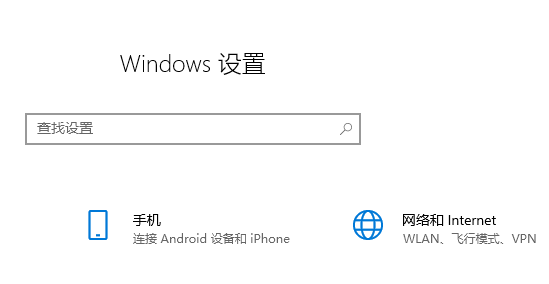
2. Kemudian cari fungsi "Sistem dan Keselamatan" dan klik untuk membukanya.
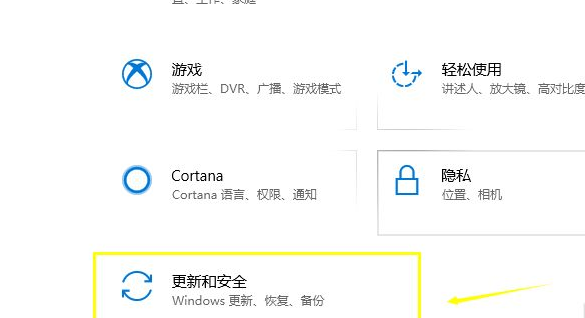
3. Selepas memasuki halaman, kami klik pilihan "Pulihkan" di sebelah kiri.
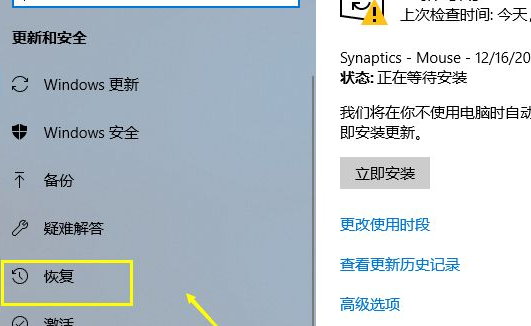
4. Kemudian kita klik butang "Mula" di bawah Tetapkan Semula PC ini di sebelah kanan.
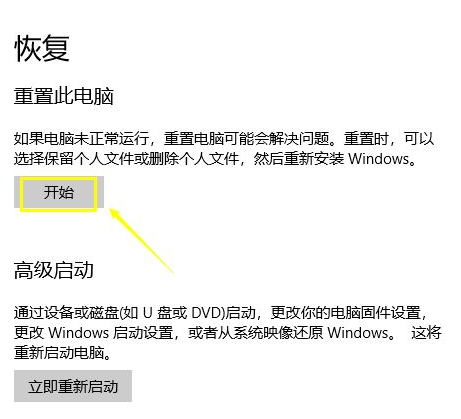
5. Kemudian kami memilih kaedah tetapan semula, anda boleh memilih untuk mengekalkan tetapan sebelumnya atau memadamnya.
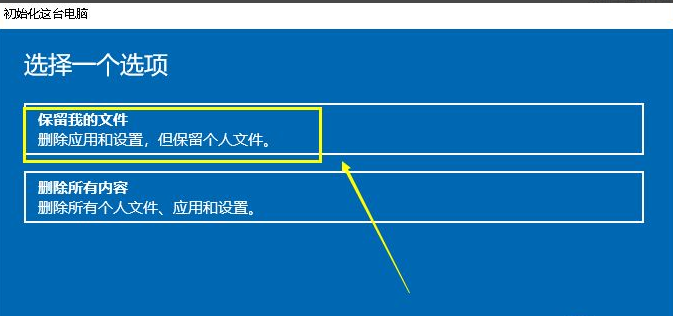
6. Kemudian sistem mula memasuki wizard tetapan semula.
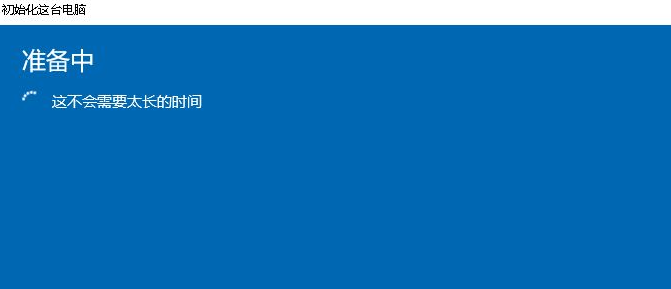
7. Selepas semakan sistem selesai, ia akan meminta yang mana yang akan dipadamkan Kami klik "Seterusnya".
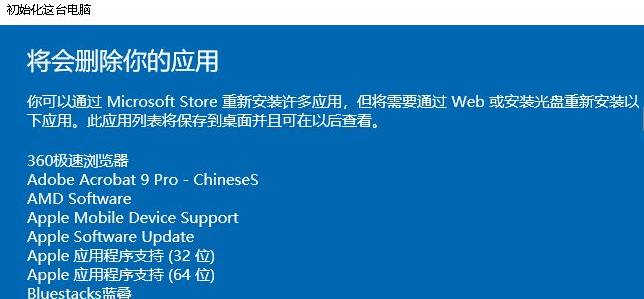
8. Akhir sekali, kami klik butang set semula untuk memulihkan sistem asal.
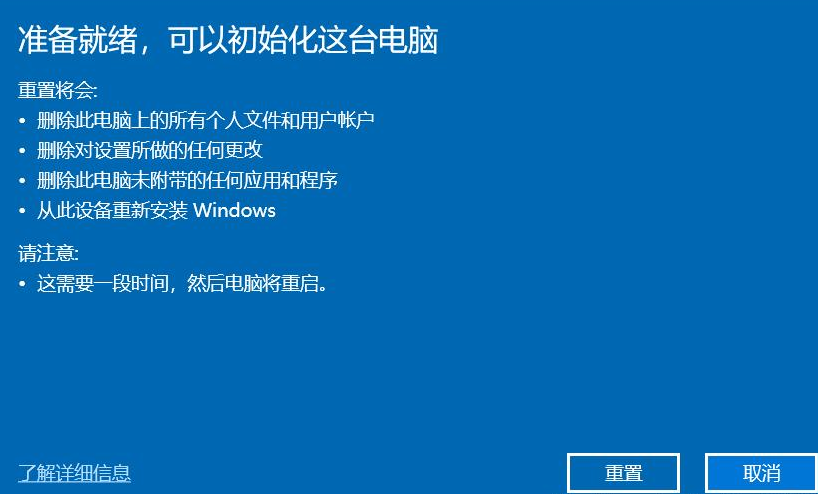
Di atas adalah kandungan pemulihan satu klik Saya harap editor dapat membantu semua.
Atas ialah kandungan terperinci Bagaimana untuk mengendalikan pemulihan satu klik sistem win10. Untuk maklumat lanjut, sila ikut artikel berkaitan lain di laman web China PHP!
 Apakah perisian anti-virus?
Apakah perisian anti-virus?
 Platform mata wang digital domestik
Platform mata wang digital domestik
 Bagaimana untuk mengkonfigurasi pembolehubah persekitaran Tomcat
Bagaimana untuk mengkonfigurasi pembolehubah persekitaran Tomcat
 Apakah maksud c#?
Apakah maksud c#?
 Bagaimana untuk memulihkan fail yang dipadam secara kekal pada komputer
Bagaimana untuk memulihkan fail yang dipadam secara kekal pada komputer
 Bagaimana untuk membuka fail html pada telefon bimbit
Bagaimana untuk membuka fail html pada telefon bimbit
 Kaedah pemulihan pangkalan data Oracle
Kaedah pemulihan pangkalan data Oracle
 Bagaimana untuk menyelesaikan masalah semasa menghuraikan pakej
Bagaimana untuk menyelesaikan masalah semasa menghuraikan pakej




